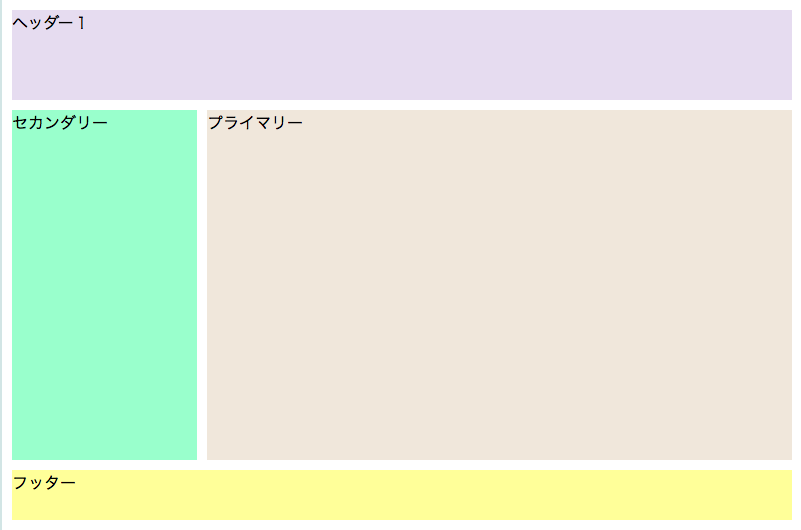floatの復習(ボックス内にボックスがある場合のマージンの相殺)
- ボックス内のボックスがある場合も相殺されマージン値の大きいボックスのマージンが採用される。


画像横ボタンナビ

画像横ボタンナビ
@charset "UTF-8";
* {
margin: 0;
padding: 0;
text-decoration: none;
}
#nav {
width: 800px;
height: auto;
}
ul {
list-style-type: none;
}
a {
text-docoration: none;
}
img {
border: 0;
}
em {
visibility: hidden;
}
/* navi */
#nav {
width: 800px;
height: 60px;
margin: 50px 0 0 50px;
}
#nav li {
float: left;
display: inline;
}
#nav li a {
width: 160px;
height: 60px;
display: block;
background-image: url(../img/navi.jpg);
background-repeat: no-repeat;
}
/* individual */
#nav li#HTMLCSS a {
background-position: left 0;
}
#nav li#HTMLCSS a:hover, #nav li#HTMLCSS a:active {
background-position: left -70px;
}
#nav li#JavaScript a {
background-position: -160px 0;
}
#nav li#JavaScript a:hover, #nav li#JavaScript a:active {
background-position: -160px -70px;
}
#nav li#PHP a {
background-position: -320px 0;
}
#nav li#PHP a:hover, #nav li#PHP a:active {
background-position: -320px -70px;
}
#nav li#WordPress a {
background-position: -480px 0;
}
#nav li#WordPress a:hover, #nav li#WordPress a:active {
background-position: -480px -70px;
}
#nav li#ActionScript a {
background-position: -640px 0;
}
#nav li#ActionScript a:hover, #nav li#ActionScript a:active {
background-position: -640px -70px;
}
気になったコード
- visited(リンク戻り)での文字の色指定をしておくとデザイン上の色の変化がなくなる
#nav2 a:link, #nav2 a:visited {
color: #ffffff;
text-decoration: none;
}
- text-decoration(テキストアンダーライン)を消す
#nav1 a:link, #nav1 a:visited {
color: #FFFFFF;
text-decoration: none;
}
- list-style-typeでul指定の点を消す
#nav1 ul {
list-style-type: none;
}
- 「float right left」とセットの「display inline」
#nav2 li {
font-size: 1.0em;
font-weight: bold;
text-align: center;
width: 148px;
height: auto;
float: left;
display: inline;/* IE対策 文字みたいに横並びにする */
background-color: #6FAB78;
border-left: 2px solid #fff;
}
- paddingで広げた分クリック出来る範囲を指定する
#nav2 li a {
padding: 7px 0;
display: block;/* 広げた分もクリックできるようにする */
}
#nav li#HTMLCSS a {
background-position: left 0;
}
#nav li#HTMLCSS a:hover, #nav li#HTMLCSS a:active {
background-position: left -70px;
}
* {
margin: 0;
padding: 0;
text-decoration: none;
}
em {
visibility: hidden;
}